 Python freeze 명령과 vscode에서 Github에 Flask 프로젝트 업로드
Python freeze 명령과 vscode에서 Github에 Flask 프로젝트 업로드
이전 글에서 git과 github에 대해 알아봤습니다.[웹 앱프로그래밍] Git을 설치하고 Github에 업로드 하기이제 우리 프로젝트를 git 으로 소스 컨트롤을 하고 github에 올려 보도록 하겠습니다.먼저 해야할 일이 파이썬에서 pip로 설치한 패키지들이 있습니다. 우리가 만든 프로젝트에서 필요한 패키지들을 다운로드하여 설치를 했습니다. Flask가 대표적이겠죠. 물론 다른 외부 패키지들을 설치를 해도 마찬가집니다. 우리 소스를 공유해서 다른 사람이나 다른 피시에서 다운받아 실행을 하려면 필요한 패키지들이 설치가 되어 있지 않으면 import 에러를 만나게 됩니다. 그럼 오류 나는 패키지들을 한땀한땀 설치를 해줘야 하는데 정말 힘들 수 있습니다. (물론 우리는 flask만 설치했기 때문에 flas..
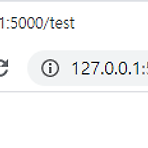 파이썬 플라스크(Python Flask) Route, URL
파이썬 플라스크(Python Flask) Route, URL
이전 글에서 우리는 HTTP request 와 method 에 대해서 알아 봤습니다. app.route에서 URL을 전달 받고 method를 받아 처리 했습니다. URL에 대해 조금 더 알아 보도록 하겠습니다. route 에서 URL을 전달 받을 때 /test 와 /test/ 는 다릅니다. 아래 예제를 보시죠.@app.route('/test')def test1(): return 'test1'@app.route('/test/')def test2(): return 'test2'위와 같이 만들고 웹브라우저에서 요청을 이렇게 다르다는 것을 알 수 있습니다.URL의 끝에 붙이는 / 를 트레일링 슬래시(Trailing Slash)라고 합니다. 리눅스를 배웠다면 끝에 / 가 붙는 것은 디렉토리이고 / 가 ..
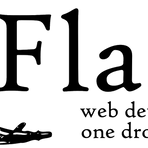 파이썬 플라스크(Python Flask) 기본 구조와 HTTP Request
파이썬 플라스크(Python Flask) 기본 구조와 HTTP Request
지난 글에서 파이썬 플라스크로 설치 하고 웹브라우저에 hello world 접속 까지 했었습니다.2020/04/24 - [KIT] - [웹 앱프로그래밍] 파이썬 플라스크(Python Flask) 설치 및 웹 애플리케이션(Web Application) 시작 [웹 앱프로그래밍] 파이썬 플라스크(Python Flask) 설치 및 웹 애플리케이션(Web Application) 시작이번 포스팅은 파이썬 웹프레임워크인 플라스크 패키지 를 설치 하고 웹 애플리케이션을 실행시켜 웹 페이지에 접속을 하는 구현을 해봅니다. 먼저 플라스크를 설치를 해야 됩니다. 우리는 이미 파이썬 설치와 가..wings2pc.tistory.comfrom flask import Flaskapp = Flask(__name__)@app.rout..
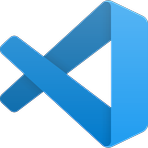 Visual studio code 설치 후 html 개발
Visual studio code 설치 후 html 개발
요즘 대세 개발 툴인 Visual studio code 를 설치 합니다.code 설치 후에 이전 포스트에서 W3schools 에서 만든 소스를 복사해서 붙여 넣을게요.이전 글 참조 - [SW] - [웹 앱프로그래밍] HTML 기본 - 기초 웹 개발 하기 검색창에 vscode 검색다운로드 링크로 들어 가서 각자 OS에 맞는 vs code 를 다운로드 합니다.저는 윈도우에서 진행가기 때문에 윈도우 버전을 다운 받아요.다운로드 후 설치첫번째 빨간 박스에 체크를 하고 설치를 진행 합니다. vscode를 열 때 편합니다.cmd 창을 열고 어디에서나 code 를 실행을 시키기 위해서는 2번째 빨간 박스(PATH) 체크를 해줍니다.설치를 눌러 설치를 진행 합니다. 설치 완료 후 실행 화면 입니다.창을 닫고 이제 co..
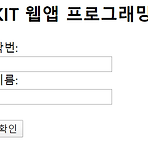 HTML 기본 - 기초 웹 개발 하기
HTML 기본 - 기초 웹 개발 하기
Form 테그를 활용 하여 위와 같은 페이지를 만들어 봅시다.구글에서 w3schools 를 검색 해서 저기 위 링크로 들어 갑니다. w3schools.com 페이지가 나오면 위 빨간 박스 부분을 클릭 하여 HTML Forms 찾아요. Try it Yourself 버튼을 눌러 줍니다. 그러면 소스가 나와요~아래 그림에서 왼쪽 부분이 HTML 소스이고 오른쪽은 결과 화면 입니다. 왼쪽에서 소스 수정도 가능하고 Run버튼을 눌러 실행도 해볼수 있어요~소스 수정후 Run 버튼을 누르면 오른쪽 결과 화면에 결과가 바뀌는것을 확인 할 수 있어요!! 자 그러면 처음에 우리가 만들려고 했던 Form을 만들어 봐요 w3schools에서 제공하는 샘플 소스를 활용하여 위 빨간 박스에 있는 내용만 수정 하고 Run 버..
- Total
- Today
- Yesterday
- flask
- HTML
- 부트스트랩
- 웹앱 프로그래밍
- docker
- 파이썬
- WEB
- 오라클
- pythonanywhere
- oracle
- GIT
- mysql
- nginx
- DB
- 웹앱
- GCP
- Hello World
- python
- 자바
- 자바스크립트
- Visual Studio
- 클라우드
- github
- 웹앱프로그래밍
- 리눅스
- Cloud
- 플라스크
- Java
- javascript
- 도커
| 일 | 월 | 화 | 수 | 목 | 금 | 토 |
|---|---|---|---|---|---|---|
| 1 | 2 | 3 | 4 | 5 | ||
| 6 | 7 | 8 | 9 | 10 | 11 | 12 |
| 13 | 14 | 15 | 16 | 17 | 18 | 19 |
| 20 | 21 | 22 | 23 | 24 | 25 | 26 |
| 27 | 28 | 29 | 30 |
